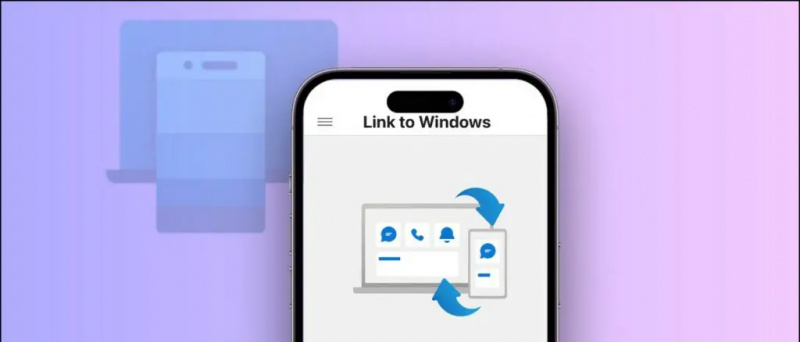Truecaller se pro většinu z nás stal pojmem díky své naprosté schopnosti identifikovat anonymní hovory a spam. Tato aplikace se časem hodně vylepšila a každý rok přináší spoustu nových funkcí. A nyní se stala mnohem více než aplikací ID volajícího. Zde je několik zajímavých a užitečných tipů a triků Truecaller, které vám pomohou vytěžit maximum.
Nejlepší tipy a triky Truecaller k použití v roce 2021
V posledních několika aktualizacích Truecaller představil mnoho nových funkcí s novým rozhraním. Než začneme, Google Play obchod nebo Obchod s aplikacemi Nezapomeňte provést aktualizaci na nejnovější verzi z. Níže uvedené tipy a triky Truecaller fungují pouze pro Android, takže na to pamatujte.
1. Upozornění na volání (vědět před vyzváněním)
Když se vám někdo pokusí zavolat, Truecaller automaticky odešle oznámení o příchozím hovoru a poskytne vám čas na rozhodnutí, co dělat. Dostanete několik sekund, než telefon začne zvonit, abyste se připravili na hovor.

Využívá data nebo WiFi k odesílání upozornění z telefonu volajícího, jakmile je hovor uskutečněn. Vzhledem k tomu, že internet je rychlejší než běžné mobilní sítě, informace se k vám dostanou před příchodem skutečného hovoru.
Tato funkce je ve výchozím nastavení zapnutá. Funguje to pouze u lidí, kteří mají v telefonu Android nainstalován Truecaller.
jak odebrat telefon z účtu google
2. Vyberte důvod hovoru
Truecaller vám nyní umožňuje zvolit si důvod volání jiné osobě. Můžete lidem říct, proč jim voláte, abyste zvýšili jejich šance na vyzvednutí hovoru. Tím zabráníte tomu, aby byl váš hovor ignorován, když přistupujete k důležitým informacím.

Důvod hovoru zobrazí upozornění na hovor a ID volajícího na telefonu druhé osoby za předpokladu, že jsou uživateli Truecaller. Od této chvíle je k dispozici pouze pro Android.
Chcete-li použít tuto funkci, přejděte do Nastavení Truecaller> Obecné> Povolit důvod hovoru. Uveďte tři důvody, které si můžete při volání vybrat. Při volání z Truecaller získáte možnost zvolit důvod.
3. Zobrazte profil soukromě
Kdykoli někoho na Truecalleru zkontrolujete, bude automaticky upozorněn, že někdo viděl jeho profil. Členové Premium mohou také zobrazit jména těch, kteří zkontrolovali svůj profil.

jak uložit fotky z google na android
Abyste se ujistili, že nikdo neví, že kontrolujete jejich počet nebo profil na Truecalleru, přejděte do Nastavení Truecaller> Centrum ochrany osobních údajů> Povolit profily zobrazení.
4. Skryjte svoji dostupnost nebo poslední pohled před ostatními
Ostatní uživatelé Truecaller mohou vidět vaši dostupnost nebo stav poslední vidění, tj. Kdy jste naposledy otevřeli Truecaller a zda jste byli v hovoru nebo v tichém režimu. To jim umožní zjistit, zda jste zaneprázdněni a naopak.

Pokud je v tichém režimu, zobrazí Truecaller vedle čísla ikonu červeného zvonu. Podobně, pokud je někdo zapojen do jiného hovoru, bude červená ikona telefonu. Poslední se zobrazuje v protokolu hovorů v profilu kontaktu.

Pokud nechcete, aby ostatní viděli váš stav dostupnosti, přejděte do Nastavení> Centrum ochrany osobních údajů. Zde vypněte dostupnost. Upozorňujeme, že pokud jste deaktivovali dříve navštívený stav, neuvidíte dostupnost ostatních.
5. ID volajícího na celou obrazovku
Obecně platí, že když přijmete hovor, zobrazí se Truecaller jako vyskakovací okno v rozhraní příchozích hovorů vašeho telefonu. Nyní si ale můžete vybrat použít rozhraní ID volajícího Truecaller, které nahradí výchozí rozhraní ID volajícího v telefonu.
Povolení ID volajícího na celou obrazovku v aplikaci Truecaller:

- Přejděte na Truecaller a nastavení.
- Zde klikněte na ID volajícího.
- Vyberte Celá obrazovka v části Vybrat styl.
- Klepněte na Nastavit jako výchozí. Poté vyberte jako výchozí aplikaci pro telefon Truecaller.

A je to. Všechny příchozí hovory se nyní zobrazí s rozhraním Truecaller na celou obrazovku. To bude zahrnovat informace o volajícím barvou označující typ kontaktu. Například uložené kontakty se zobrazují modře, červeně pro spamery, fialově pro prioritní hovory a zlatě pro účty Truecaller Gold.
6. Inteligentní SMS
S nedávnou aktualizací představil Truecaller novou funkci Smart SMS pro kategorizaci všech vašich chatů a SMS zpráv. Využívá strojové učení na zařízení k automatickému třídění zpráv do skupin po čtyřech. Patří mezi ně osobní, důležité, jiné a spam.
jak přidat nové zvuky upozornění

Záložka Důležité obsahuje všechny finanční a platební zprávy. Pomáhá sledovat účty, platby a rozpočet. Kromě toho získáte cestovní připomenutí, jako jsou zpoždění a rezervace letů, živé sledování, stav doručení kurýrem, schůzky a další.
Funkce Smart SMS je podobná aplikaci Microsoft Organizer SMS. Pokud tedy chcete mít vše na jednom místě bez kompromisů v oblasti funkcí, můžete jako výchozí aplikaci pro zasílání zpráv použít Truecaller.
7. Blesková zpráva
Zprávy Truecaller Flash jsou jedinečným způsobem, jak odesílat zprávy ostatním uživatelům Truecaller pomocí Internetu. Díky tomu můžete rychle odesílat krátké zprávy, obrázky a vaši polohu dalším uživatelům Truecaller, kteří tuto funkci povolili.

Jakmile odešlete bleskovou zprávu, telefon druhé osoby bude vyzvánět nepřetržitě po dobu 60 sekund, dokud zprávu nepřetáhne a přečte. Může také rychle odpovědět na vaši zprávu rychlými návrhy.

Chcete-li tuto funkci použít, přejděte do Nastavení> Obecné> Povolit Flash Messaging. Poté přejděte do libovolného profilu kontaktu a klepněte na ikonu blesku. Potom můžete druhé osobě odeslat text, emodži, obrázek a umístění.
8. Změňte téma
Ve výchozím nastavení používá Truecaller bílé téma obsahu. Pokud však chcete šetřit baterii telefonu, můžete v nastavení zvolit možnost tmavého režimu. Motivy můžete přepínat v Nastavení Truecaller> Vzhled> Motiv. V nabídce postranního panelu máte také rychlou zkratku pro přepínání režimů.
9. Získejte odznak ověřený Truecallerem
Viděli jste uživatele Truecaller s ověřenými modrými odznaky? Ověřené odznaky nejsou zaručeny a jejich zobrazení v profilu někoho trvá.

Proces můžete zahájit propojením svého profilu s účtem Facebook, kde se jméno shoduje s vaším jménem v Truecaller. Jakmile má systém dostatek důkazů o tom, že je vaše jméno správné, automaticky přidělí ověřený odznak.
Chcete-li propojit svůj účet na Facebooku, klikněte na nabídku se třemi tečkami vlevo nahoře. Zde vyberte Upravit profil a klikněte na Přidat Facebook. Uživatelé iPhone mohou tuto možnost najít kliknutím na svého avatara v pravém horním rohu.
Přečtěte si také Jak povolit funkci Google Verified Calls v systému Android
10. Nechte se informovat pomocí Gold Caller ID
Truecaller nabízí dvě možnosti platby - prémiovou a zlatou. Truecaller Premium odstraní reklamy, umožní vám zobrazit váš profil s pokročilým blokováním profilů, více žádostmi o kontakt za měsíc a prémiovým odznakem.

Zvuk upozornění na Twitteru se nezmění
Na druhou stranu v Truecaller Gold získáte kromě všech prémiových funkcí také Gold Caller ID - vaše jméno se objeví u Golden Caller ID pro ostatní uživatele Truecaller. Pokud jste někdo, kdo chce vypadat profesionálně a minimalizovat pravděpodobnost, že váš hovor bude ignorován, můžete zvážit získání Truecaller Gold.
Toto bylo několik jednoduchých tipů a triků Truecaller, které můžete použít k maximálnímu využití svých zkušeností. Ze všeho jsem miloval funkci upozornění na volání, protože mi pomáhá připravit se na příchozí hovory. A pak funkce důvodu hovoru, kterou někdy používám při naléhavých hovorech.
Vyzkoušejte všechny tipy, triky a funkce Truecaller výše a v níže uvedených komentářích mi řekněte, který z nich je váš oblíbený. Zůstaňte s námi pro více takových článků.
Pole pro komentáře na FacebookuMůžete nás také sledovat pro okamžité technické novinky na adrese zprávy Google nebo pro tipy a triky, recenze chytrých telefonů a gadgetů, připojte se GadgetsToUse Telegram Group nebo se přihlaste k odběru nejnovějších videí GadgetsToUse Youtube Channel.